Подготовка к устранению проблем с винчестером
30.08.2011
Шаг первый: BIOS
Первым делом необходимо проверить, видит ли BIOS ва жёсткий диск. Желательно перед этим знать полное название модели винчестера, хотя это и не особо обязательно. Если вы его нашли, то можно приступить к следующему шагу, а если нет, то необходимо проверить оба шлейфа подключённых к винчестеру. Плюс, если винчетер тёплый и немного вибрирует, значит с питание всё в порядке, осталось проверить основной шлейф.
Шаг второй: Мой компьютер
Здесь заходим в "Мой компьютер" и смотрим отображается ли разделы вашего винчестера, и если да то какие они: размер, файловая система, требует ли windows форматирования раздела? В общем смотрим что не так и если замечены какие либо отклонения приступаем к следующему шагу.
Шаг третий: Диспетчер устройств
"Диспетчер устройств" можно найти в "Панели инструментов". В нём ищем раздел "Дисковые устройства", в котором указаны все винчестеры установленные в системе и если нужный отсутствует, то уже можно бить тревогу. Если же возле названия нужного вам винчестера красуется жёлтый значёк с восклицательным знаком, то стоит зайти в свойства винчестера (ПКМ - Свойства) и посмотреть код ошибки в текстовом поле - Состояние устройства.
Шаг четвёртый: Управление дисками
Для начала разберёмся, как попасть в эту панель:
Панель управления - Администрирование - Управление компьютером - Запоминающие устройства - Управление дисками.
Здесь вы найдёте список всех жёстких дисков установленных в системе, а также их тип, файловую систему и состояние, наличие "жёлтого значка с восклицательным знаком" уже говорит о какой либо проблеме.